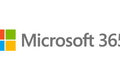Office Insider Programı Nedir?
Yayınlanan: 2022-07-25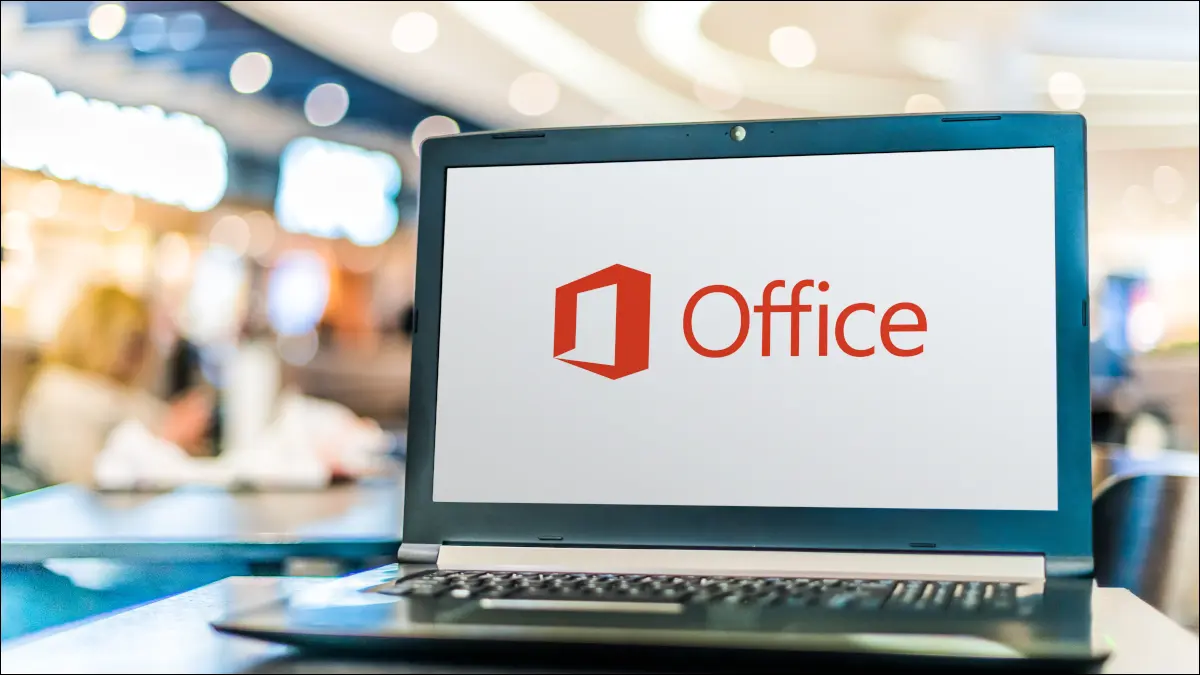
Office Insider programını duymuş veya yalnızca Office Insider kullanıcılarına sunulan yeni Microsoft Office uygulama özelliklerini okumuş olabilirsiniz. Meraklıysanız ve muhtemelen Insider olmakla ilgileniyorsanız, bilmeniz gereken her şey burada.
Office Insider Programı nedir?
Office Insider programı, Word, Excel, PowerPoint ve Outlook gibi Microsoft Office uygulamalarının yeni özelliklerine erken erişim sağlayan bir hizmettir. Programa katılmak için Office'in abonelik sürümüne ihtiyacınız olacak.
Bir Insider olduğunuzda, uygulamaların mevcut genel sürümlerini kullanmak yerine, yeni özellikleri içeren derlemeleri yüklersiniz. Bu size bu yeni özellikleri deneme ve ardından Microsoft'a geri bildirim sağlama fırsatı verir. Bu yeni özelliklerde hatalar olabilir ve artık katılmak istemediğinize karar verirseniz, programdan istediğiniz zaman tekrar çıkabilirsiniz.
Derlemeleri yüklemek için bir Microsoft 365 Bireysel veya Aile aboneliğine ihtiyacınız olacak. İşiniz veya okulunuz üzerinden bir aboneliğiniz varsa, Microsoft 365 yöneticinizin yapıları almanıza yardımcı olması gerekir.
Hangi Sistemler ve Uygulamalar Desteklenir?
Programa Windows, Mac, Android veya iOS Office destekli bir cihaz kullanarak katılabilirsiniz. Microsoft 365 ve özellikle Office Mobile uygulamaları için sistem gereksinimlerini gözden geçirin.
Office Insider programı için desteklenen uygulamalar, platformunuza bağlıdır. Uygulamalar Word, Excel, PowerPoint, OneNote, Outlook, Access, Project ve Visio'yu içerebilir.
- Windows tüm uygulamaları içerir.
- Mac; Access, Project ve Visio dışındaki tüm uygulamaları içerir.
- Android ve iOS, Outlook, Access, Project ve Visio dışındaki tüm uygulamaları içerir.
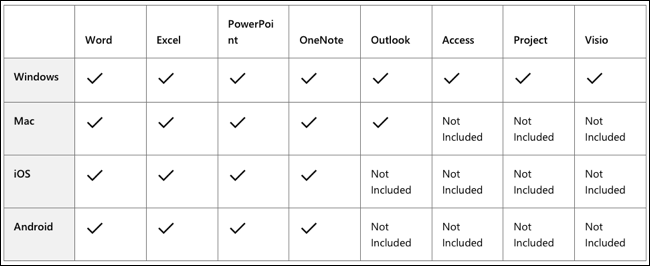
Farklı Kanallar Nelerdir?
Office Insider programı için iki kanal veya düzey vardır.
Beta Kanalı
Bu kanal size sık sık yayınlanan en son yapıları sağlar. Sorunları belirlemeye yardımcı olmak ve geri bildirim sunmak isteyenler için tasarlanmıştır. Özellikler hala geliştirme aşamasındadır ve yapılar desteklenmemektedir.
Mevcut Kanal (Önizleme)
Bu kanal, özelliklere erken erişim, ancak daha az sıklıkta güncellemeler ve daha kararlı yapılar isteyenler içindir. Yapılar ayda bir veya iki kez yayınlanır ve desteklenir. Geçerli Kanal (Önizleme) iPhone'da mevcut değildir.
Office Insider Programına Nasıl Katılabilirsiniz?
Office Insider programına Windows veya Mac'te doğrudan dahil edilen uygulamalardan birinden katılabilirsiniz. Android veya iPhone için aşağıda bulacağınız farklı bir süreç izleyeceksiniz.
Windows'ta katıl
Bir Office uygulaması açın ve Dosya > Hesap'ı seçin. Sağdaki Abonelik Ürünü'nün altında Microsoft 365'in görüntülendiğini doğrulayın.
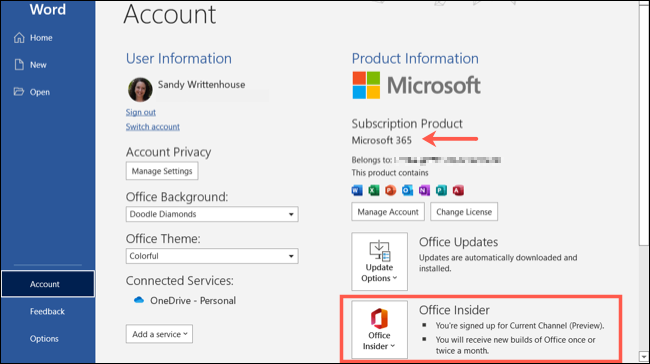
Office Insider açılır kutusunu seçin ve "Office Insider'a Katılın"ı seçin. Office'in Yeni Sürümlerine Erken Erişim İçin Beni Kaydolun için üstteki kutuyu işaretleyin ve ardından bir kanal seçin.
Şartlar ve koşulları kabul ettiğinizi onaylayan kutuyu işaretleyin ve "Tamam"ı tıklayın.
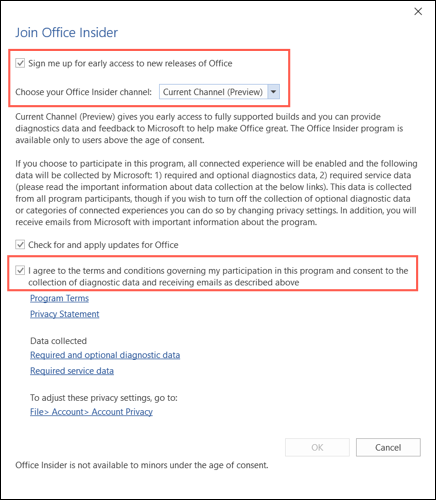
Uygulamanın cihazınızda değişiklik yapmasına izin vermeniz istenirse, "Evet"i tıklayın.
Mac'te katıl
Bir Office uygulaması açın ve menü çubuğundan Yardım > Güncellemeleri Denetle'yi seçin ve "Gelişmiş"i tıklayın.
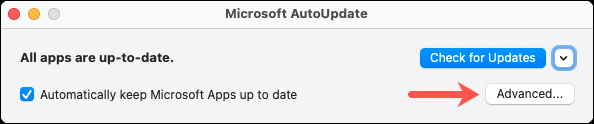
Kanalı Güncelle açılır kutusundan bir kanal seçin. İsteğe bağlı olarak, Otomatik Güncellemeleri almak için kutuyu işaretleyin.
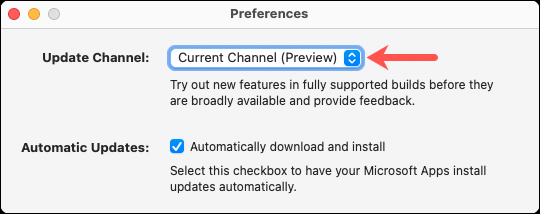
Hüküm ve koşulları gözden geçirin ve "Kabul et"i tıklayın. Ardından, uygulamalarınızı hemen güncellemek için Güncellemeleri Kontrol Et'i kullanabilirsiniz.
Mobil Cihazda Katılın
Android'de, Android için Office Insider program sayfasını ziyaret etmeniz ve listedeki her uygulama bağlantısına göre derlemeleri yüklemeniz gerekir. Ardından, her biri için istemleri izleyin.
iPhone'da, App Store'daki diğer uygulamalar gibi yükleyebileceğiniz TestFlight'ı kullanmanız gerekir. Ardından, iOS için Office Insider program sayfasını ziyaret edin ve listedeki her uygulama bağlantısına göre derlemeleri yükleyin. Ardından, her biri için istemleri izleyin.

Nasıl Geribildirim Sağlarsınız?
Bir Office Insider üyesi olarak Microsoft, gördüğünüz ve denediğiniz yeni özellikler hakkında sizden geri bildirim almayı umuyor. Geri bildiriminizi sunmak isterseniz, bunu uygulamalardan birinden veya Geri Bildirim Portalı aracılığıyla yapabilirsiniz.
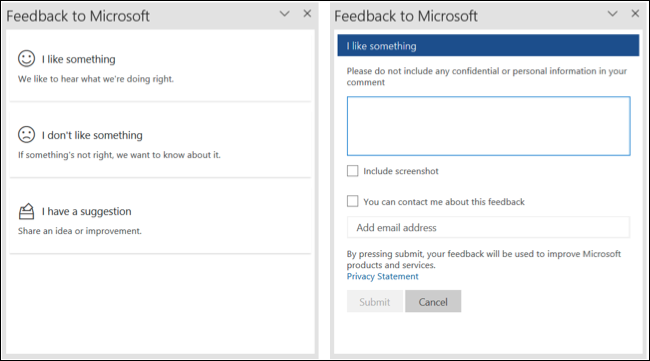
Windows'ta şeridin sağ üst köşesindeki geri bildirim simgesini seçin veya Yardım > Geri Bildirim'e gidin.
Mac'te, şeridin sağ üst köşesindeki geri bildirim simgesini seçin veya menü çubuğunda Yardım > Geri Bildirim'e gidin.
Android'de, sağ üstteki kullanıcı adınızı seçin ve "Ayarlar"ı seçin. Aşağıya gidin ve “Geri Bildirim Gönder”i seçin.
iPhone'da, üstteki üç noktayı veya profil simgenizi seçin ve "Yardım ve Geri Bildirim"i seçin.
Yeni Yapıları Nasıl Alırsınız?
Office uygulamalarınızı manuel veya otomatik olarak güncelleyebilirsiniz. İşlem cihazınıza bağlıdır.
pencereler
Dosya > Hesap'a gidin ve Güncelleme Seçenekleri açılır menüsünü seçin. Manuel olarak güncellemek için “Şimdi Güncelle”yi veya otomatik güncelleme özelliğini kullanmak için “Güncellemeleri Etkinleştir”i seçin.
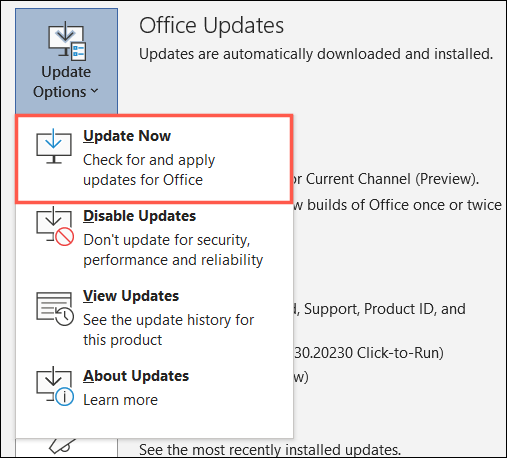
Mac
Menü çubuğunda Yardım > Güncellemeleri Kontrol Et seçeneğine gidin. Güncellemeler varsa, "Güncelle" veya "Tümünü Güncelle"yi seçin. Otomatik güncellemeler almak istiyorsanız alttaki kutuyu işaretleyin.
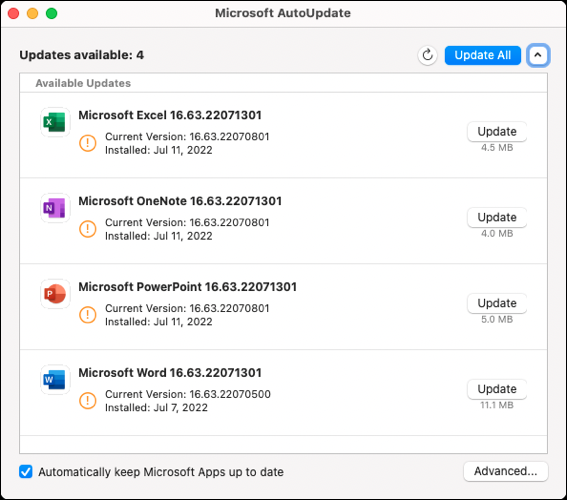
Android
Google Play Store uygulamasını açın ve menüden "Uygulamalarım ve Oyunlarım"ı seçin. Bekleyen Güncellemeler listesinde uygulamanın yanındaki "Güncelle"yi seçin. Otomatik güncellemeleri etkinleştirmek için menüden Ayarlar > Uygulamaları Otomatik Güncelle'yi seçin ve bir seçenek belirleyin.
iPhone
TestFlight uygulamasını açın ve listedeki bir uygulamanın yanındaki "Güncelle"yi seçin. Otomatik güncellemeleri etkinleştirmek için Uygulama Bilgileri altındaki Otomatik Güncellemeler geçişini açın.
Başka Office Insider Programı Özellikleri Var mı?
Office uygulamalarındaki yeni özelliklere erken erişimin yanı sıra, haberler için Insider Blog'a göz atabilir ve yeni özelliklerle ilgili güncellemeleri e-posta yoluyla almak için bültene kaydolabilirsiniz.
Ayrıca topluluğa katılmak için Forum'a katılabilir, Twitter'da Office Insider'ı takip edebilir, sorular için El Kitabını inceleyebilir ve tüm kanallarda ve platformlarda her yapı için sürüm notlarını görebilirsiniz.
Katıldıktan Sonra Nasıl Ayrılırsınız?
Office Insider programının size uygun olmadığına karar verirseniz, vazgeçebilir ve Office uygulamalarınızın en güncel genel sürümlerine dönebilirsiniz.
pencereler
Dosya > Hesap'a gidin ve Office Insider açılır menüsünü seçin. "Seviyeyi Değiştir"i seçin ve Office'in Yeni Sürümlerine Erken Erişim İçin Beni Kaydolun için en üstteki kutunun işaretini kaldırın. “Tamam”ı seçin ve istenirse onaylayın.
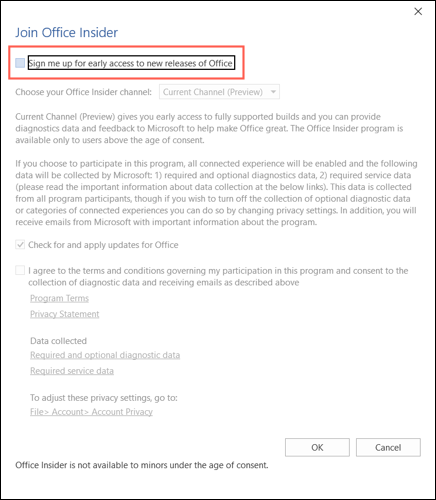
Mac
Bir Office uygulaması açın ve menü çubuğundan Yardım > Güncellemeleri Denetle'yi seçin. Office Insider programına katılmak için kutunun işaretini kaldırın.
Not: Temmuz 2022'deki bu yazıdan itibaren, Microsoft'un açıkladığı gibi bu seçeneğin onay kutusunu ne ana pencerede ne de Gelişmiş seçeneklerde bulamıyoruz. Bununla birlikte, Gelişmiş seçeneklerde kanalları "Geçerli Kanal" olarak değiştirebilirsiniz ve bu, kurulumunuzu geleneksel deneyime döndürebilir.
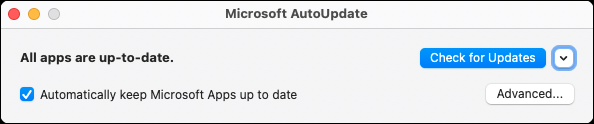
Android
Uygulamaların her biri için uygulama test programı sayfasını ziyaret edin ve "Programdan Ayrıl"ı seçin. Ardından uygulamaların Office Insider sürümlerini kaldırın ve Google Play'den genel sürümlerini yükleyin.
iPhone
TestFlight uygulama belgelerinin Testten Çıkma bölümünü izleyin. Temel olarak, TestFlight'ta uygulamayı seçin, "Test Etmeyi Durdur"u seçin ve onaylayın.
Office Insider programı, genel kullanıcılara giden yolda yeni özelliklere göz atmanın harika bir yoludur. Kullanacağınız uygulama sürümlerinin nihai sürümler olmadığını unutmayın.
En yeni masaüstü özelliklerini denemekle ilgilenen bir Windows kullanıcısıysanız, Windows Insider programı hakkında da bilgi edinin!
İLGİLİ: Windows Insider Programı: Bilmeniz Gereken Her Şey